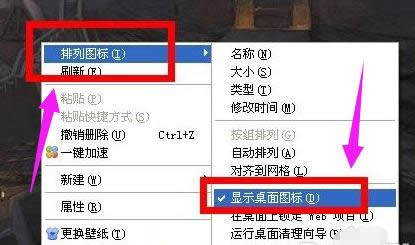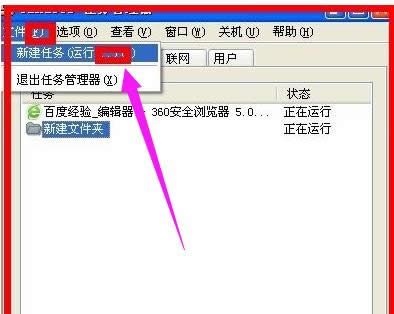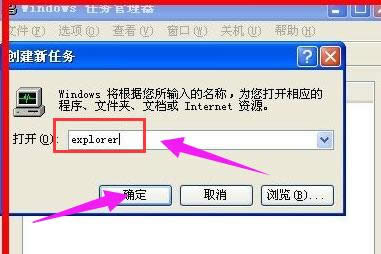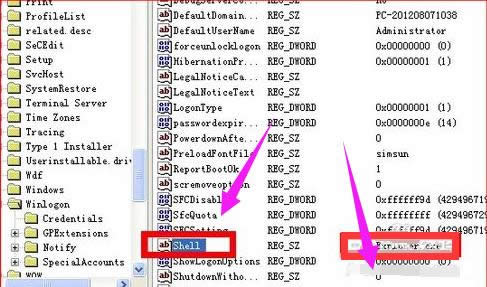显示桌面图标不见了怎么办,本文章教您电脑显示桌面图标不见了怎么处理
发布时间:2021-09-27 文章来源:xp下载站 浏览: 44
|
Windows 10是美国微软公司研发的跨平台及设备应用的操作系统。是微软发布的最后一个独立Windows版本。Windows 10共有7个发行版本,分别面向不同用户和设备。截止至2018年3月7日,Windows 10正式版已更新至秋季创意者10.0.16299.309版本,预览版已更新至春季创意者10.0.17120版本 电脑使用久了,就啥情况都有可能发生,Windows系统下有时候会遇到任务终止或其他情况导致桌面图标消失,这不有用户就中招了,那么有什么办法将电脑显示桌面图标不见了给解决了,下面,小编就给大家分享电脑显示桌面图标不见了的解决教程。 我们知道电脑的桌面上有很多的文件或者说快捷方式,如果有一天我们发现图标全部不见了,怎么办?这也许是一个熊孩子的恶作剧,没有了显示桌面图标,会给我们日常的切换操作带来了不便,下面,小编就给大家带来了脑显示桌面图标不见了的解决教程。 电脑显示桌面图标不见了怎么解决 在桌面空白处点击鼠标右键,找到排列图标看看“显示桌面图标"有没有被勾选,如果没有勾选的话勾选上就可以了。
图标不见了载图1 方法二: 按住Ctrl+Alt+Del进入Windows 任务管理器,选择文件,新建任务。
显示载图2 在创建先任务中打开输入:explorer,点击:确定
显示载图3 方法三: 点击开始--运行或者按Windows键+R,然后输入regedit,进入注册表编辑器页面。
显示载图4 依次选择[HKEY_LOCAL_MACHINE\SOFTWARE\Microsoft\Windows NT\CurrentVersion\Winlogon], 然后查看在右侧的Shell值是否为“Explorer.exe”。如果不是,请手动修改为“Explorer.exe”。 双击Shell,在打开的对话框中的数值数据中输入Explorer.exe按确定,最后重启电脑。
图标不见了载图5 以上就是电脑显示桌面图标不见了的解决方法了。 新技术融合:在易用性、安全性等方面进行了深入的改进与优化。针对云服务、智能移动设备、自然人机交互等新技术进行融合。Windows 10所新增的Windows Hello功能将带来一系列对于生物识别技术的支持。除了常见的指纹扫描之外,系统还能通过面部或虹膜扫描来让你进行登入。当然,你需要使用新的3D红外摄像头来获取到这些新功能。 |
相关文章
本类教程排行
系统热门教程
本热门系统总排行